Dovè la cartella appdata su Windows 11?

Scopri dove si trova la cartella AppData su Windows 11 e come visualizzarla. Informazioni utili per tutti gli utenti di Windows.
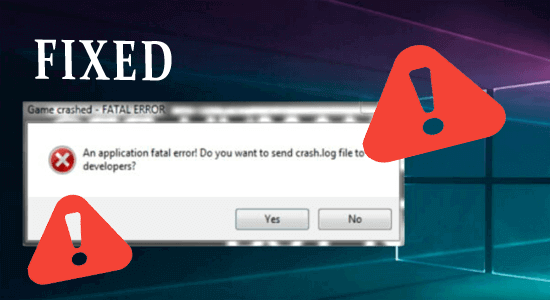
Potresti aver acquistato il miglior PC da gioco con specifiche di prim'ordine, ma ciò non significa che non subirà alcun funzionamento difettoso. I PC da gioco sono soggetti a problemi, proprio come qualsiasi altro dispositivo elettrico. Ogni componente del tuo PC da gioco è sottoposto a molto stress perché i giochi più nuovi e aggiornati richiedono un funzionamento più elevato.
Anche se potrebbe essere necessario chiamare un esperto IT per aiutarti a risolvere questi problemi, molti di essi possono essere facilmente risolti se lo fai da solo. Tutto ciò di cui hai bisogno è un po' di know-how tecnico e sei a posto.
Di seguito abbiamo elencato alcuni degli errori comuni affrontati da molti giocatori e le loro soluzioni:
1: problemi di connessione
Quando giochi, hai bisogno di una connessione Internet ad alta velocità in quanto ti impedisce di riscontrare ritardi. Una connessione Internet più veloce migliorerà la velocità di download e ridurrà la frequenza di ping del gioco.
Se riscontri ritardi con il tuo attuale provider Internet, è ora di cambiare. Ti consigliamo di comporre il numero di telefono Xfinity 24 ore su 24, 7 giorni su 7 e di registrarti per una connessione superveloce che consenta un gioco senza interruzioni e senza ritardi.
Se il problema di connessione persiste, anche riavviare il router è un buon modo per risolvere i problemi di connessione. Potresti anche avere altri programmi in background in esecuzione che occupano la larghezza di banda e causano problemi con la connessione del tuo gioco. Dovresti provare a chiudere questi programmi per vedere se la tua connessione migliora.
Un'altra cosa che puoi provare è modificare le impostazioni di rete come disattivare il firewall del computer o modificare i server DNS, il che aiuterà anche a migliorare la connessione.
Come già accennato in precedenza, nel complesso è necessaria una buona connessione di rete in modo da non riscontrare molte interruzioni o problemi durante il gioco.
2: Errori tecnici
Può essere piuttosto frustrante quando il tuo gioco funziona in un modo non previsto, ad esempio potrebbe bloccarsi a causa di una semplice funzione. Ciò significa che il gioco utilizza troppe risorse del tuo computer, cosa che puoi evitare semplicemente abbassando le impostazioni visive. Inoltre, chiudi gli altri programmi in background sul tuo computer.
Se il blocco del gioco persiste, potrebbe essere necessario prendere in considerazione l'aggiornamento del PC con uno completamente compatibile con il gioco. Ad esempio, una RAM aggiuntiva può aiutare a mantenere il gioco fluido e un SSD fornisce tempi di caricamento più rapidi.
Se riscontri problemi nel gioco significa che il computer che stai utilizzando deve essere sostituito o che le impostazioni devono essere modificate.
3: Balbuzie nel gameplay
Questo si riferisce a interruzioni improvvise nel gioco, ad esempio quando perdi un secondo o più durante il gioco. Potresti avere la migliore scheda grafica , un buon processore e molta RAM, ma potresti comunque riscontrare balbettii nel gioco.
Potrebbe essere dovuto al fatto che la CPU viene overcloccata (la velocità con cui il processore della CPU completa il suo ciclo di elaborazione) più di quanto sia stata progettata per gestire. La soluzione qui è disabilitare l'overclocking della CPU o della GPU.
Se non hai aggiornato il gioco o Windows, potresti comunque riscontrare il problema. Puoi installare gli ultimi aggiornamenti rilasciati sul tuo PC. L'installazione di questi aggiornamenti rende il tuo sistema più sicuro e risolve il problema della balbuzie del gioco nel gameplay.
4: Problemi relativi agli acquisti di giochi
La bellezza del gioco è che consente anche la personalizzazione del gameplay. Puoi acquistare oggetti e abiti nel gioco per rendere l'intera esperienza più piacevole. A volte, gli acquisti in-game che hai effettuato non vengono visualizzati nel gioco.
In quella situazione, puoi provare a riavviare il gioco, semplicemente chiudendolo e riaprendolo di nuovo e questo può aiutarti a far apparire i tuoi nuovi acquisti. Se l'acquisto è andato a buon fine, dovrebbe essere visualizzato nella cronologia degli acquisti da cui puoi anche accedervi.
Pertanto, nel caso in cui continui a riscontrare l'errore e non riesci a individuare l'opzione di acquisto in-app nel tuo gioco, connettiti al centro assistenza clienti e chiedi loro di correggere l'errore.
Pensieri finali
Giocare ai videogiochi può diventare complicato e frustrante, con la comparsa di così tanti errori comuni. Ma c'è sempre una soluzione, alcune delle quali abbiamo già menzionato nella guida sopra.
Devi assicurarti di avere i driver giusti o i monitor e i dispositivi compatibili necessari per il gioco, poiché ciò ti eviterà anche di riscontrare troppi problemi.
Tuttavia, se riscontri ancora problemi durante il gioco, puoi provare questo strumento di riparazione per PC che scansionerà il tuo sistema e ti aiuterà a capire quale problema sta influenzando il tuo gameplay.
Scopri dove si trova la cartella AppData su Windows 11 e come visualizzarla. Informazioni utili per tutti gli utenti di Windows.
Leggi la guida per seguire le soluzioni su come risolvere l
Scopri come risolvere il problema con Minecraft, segui le soluzioni testate per il problema di avvio di Minecraft su Windows 10 e PS4.
Affrontare la situazione Lo schermo di Windows 11 si blocca ma il problema con il mouse funziona, quindi prova le soluzioni fornite per risolvere il blocco casuale di Windows 11
Correggi l'errore 0x80070422 di Windows Update in Windows 11 e 10 seguendo soluzioni come riavviare il servizio Windows Update, eseguire la scansione SFC ecc...
Antivirus e antimalware possono sembrare simili ma hanno caratteristiche distinte. Scopri i diversi vantaggi che possono offrirti.
Dispositivo USB non riconosciuto sul tuo sistema Windows 10 o Windows 11, quindi segui le correzioni elencate qui e inizia a utilizzare USB con facilità...
Leggi la nostra guida per scoprire come correggere gli errori comuni nei PC da gioco e iniziare a giocare al tuo gioco preferito senza problemi...
Ricevi l'errore UNEXPECTED_STORE_EXCEPTION sul tuo sistema Windows 10? Risolvi questo errore BSOD con 9 soluzioni funzionanti.
Conosci i diversi errori DLL e scopri come correggere i file DLL non trovati o gli errori mancanti in pochissimo tempo con questo articolo aggiornato….
![Risolto il problema con laggiornamento di Windows 11 bloccato al 61% [9 MODI PROVATI] Risolto il problema con laggiornamento di Windows 11 bloccato al 61% [9 MODI PROVATI]](https://luckytemplates.com/resources1/images2/image-6517-0408151040159.png)
![[Risolto] Come risolvere Minecraft non si avvia Windows 11 e 10? [Risolto] Come risolvere Minecraft non si avvia Windows 11 e 10?](https://luckytemplates.com/resources1/images2/image-3401-0408151222285.png)

![Correggi il Codice errore 0x80070422 in Windows 11 e 10 [GUIDA 2023] Correggi il Codice errore 0x80070422 in Windows 11 e 10 [GUIDA 2023]](https://luckytemplates.com/resources1/l1update/image-9048-1220134145199.png)



![[9 correzioni] Errore UNEXPECTED_STORE_EXCEPTION su Windows 10 [9 correzioni] Errore UNEXPECTED_STORE_EXCEPTION su Windows 10](https://luckytemplates.com/resources1/l1update/image-8670-1220134145786.jpg)
![[11 modi] Correggi gli errori DLL o i problemi relativi ai file DLL mancanti in Windows 10 e 11 [11 modi] Correggi gli errori DLL o i problemi relativi ai file DLL mancanti in Windows 10 e 11](https://luckytemplates.com/resources1/l1update/image-5496-1220134145192.png)